Zmizelý kurzor touchpadu: Jak ho rychle vrátit zpět na obrazovku

- Základní kontrola nastavení touchpadu v systému
- Restart počítače a ovladačů touchpadu
- Aktualizace nebo přeinstalování ovladačů touchpadu
- Kontrola funkčních kláves pro zapnutí touchpadu
- Ověření konfliktu s externí myší
- Diagnostika hardwarových problémů touchpadu
- Kontrola nastavení v BIOSu
- Spuštění integrovaného nástroje pro řešení problémů
- Obnova systému do předchozího stavu
- Kontaktování technické podpory výrobce notebooku
Základní kontrola nastavení touchpadu v systému
Pokud se potýkáte s problémem zmizelého kurzoru na vašem notebooku, prvním krokem by měla být důkladná kontrola systémového nastavení touchpadu. Operační systém Windows nabízí několik úrovní konfigurace, které mohou ovlivnit funkčnost touchpadu. V Nastavení systému Windows najdete sekci Zařízení, kde se nachází položka Touchpad. Zde je zásadní zkontrolovat, zda je touchpad vůbec aktivován v systému. Někdy se může stát, že po aktualizaci systému nebo instalaci ovladačů dojde k deaktivaci touchpadu.
V pokročilém nastavení touchpadu je důležité věnovat pozornost citlivosti a možnostem vypnutí při připojení externí myši. Mnoho uživatelů si neuvědomuje, že systém může automaticky deaktivovat touchpad při detekci USB myši. Toto nastavení lze změnit v rozšířených možnostech touchpadu, kde byste měli vypnout automatickou deaktivaci, pokud vám způsobuje problémy.
Dalším důležitým aspektem je kontrola ovladačů touchpadu. Ve Správci zařízení Windows by měl být touchpad správně rozpoznán a aktivní. Pokud se u zařízení zobrazuje žlutý vykřičník nebo jiná výstražná ikona, značí to problém s ovladači. V takovém případě je vhodné ovladače přeinstalovat nebo aktualizovat na nejnovější verzi přímo od výrobce notebooku.
Některé notebooky disponují speciální klávesovou zkratkou pro aktivaci a deaktivaci touchpadu, obvykle kombinací klávesy Fn a některé z funkčních kláves F1-F12. Na klávese bývá zobrazen symbol touchpadu. Je důležité ověřit, zda nedošlo k nechtěnému vypnutí touchpadu touto zkratkou. V případě, že si nejste jisti správnou kombinací kláves, nahlédněte do manuálu vašeho notebooku nebo vyhledejte informace na webových stránkách výrobce.
Systémové nastavení citlivosti touchpadu může také významně ovlivnit viditelnost kurzoru. Příliš nízká citlivost může způsobit, že kurzor reaguje zpomaleně nebo se zdánlivě ztrácí. Naopak příliš vysoká citlivost může vést k chaotickému pohybu kurzoru po obrazovce. Je proto vhodné experimentovat s nastavením citlivosti, dokud nenajdete optimální hodnotu pro vaše potřeby.
V některých případech může být problém způsoben konfliktem s jinými ovládacími programy nebo utility pro touchpad. Doporučuje se zkontrolovat, zda nemáte nainstalováno více různých ovladačů nebo programů pro ovládání touchpadu. Takové konflikty mohou vést k nestandardnímu chování nebo úplnému zmizení kurzoru. V takovém případě je nejlepší odinstalovat všechny související programy a následně nainstalovat pouze oficiální ovladače od výrobce.
Restart počítače a ovladačů touchpadu
Jedním z nejúčinnějších způsobů, jak vyřešit problém se zmizelým kurzorem touchpadu, je provést kompletní restart systému a souvisejících ovladačů. Restart počítače často dokáže vyřešit dočasné softwarové konflikty, které mohou způsobovat zmizení kurzoru. Než však přistoupíte k restartu, je důležité nejprve uložit všechnu rozdělanou práci a zavřít všechny spuštěné aplikace. Po úplném vypnutí počítače je doporučeno počkat alespoň 30 sekund, než jej znovu zapnete. Tento krátký interval umožní vybití zbytkové elektřiny v komponentech a zajistí skutečně čistý restart systému.
| Běžné příčiny zmizení kurzoru | Řešení problému |
|---|---|
| Nechtěná deaktivace touchpadu | Stisk klávesy Fn + F6/F7 |
| Zamrzlý ovladač touchpadu | Restart počítače |
| Konflikt externích zařízení | Odpojení USB myši |
| Softwarový problém | Aktualizace ovladačů touchpadu |
| Systémový konflikt | Kontrola Správce zařízení |
V případě, že samotný restart počítače nepomohl, je třeba se zaměřit na ovladače touchpadu. Ovladače jsou softwarové komponenty, které zajišťují správnou komunikaci mezi hardwarem touchpadu a operačním systémem. Jejich nesprávná funkce nebo zastaralá verze může být příčinou zmizení kurzoru. V Správci zařízení Windows můžete najít položku touchpadu obvykle v sekci Myši a jiná polohovací zařízení. Zde je možné provést restart ovladačů kliknutím pravým tlačítkem na zařízení a výběrem možnosti Zakázat zařízení, následně stejným způsobem zařízení znovu povolit.
Pokud ani tento krok nepřinesl požadovaný výsledek, je vhodné přistoupit k odinstalování a následné reinstalaci ovladačů touchpadu. Tento proces začíná opět ve Správci zařízení, kde po kliknutí pravým tlačítkem na touchpad vyberete možnost Odinstalovat zařízení. Je důležité zaškrtnout políčko pro odstranění softwarových ovladačů zařízení. Po restart počítače systém Windows automaticky nainstaluje základní ovladače, které by měly obnovit funkčnost touchpadu.
V některých případech může být nutné stáhnout a nainstalovat nejnovější ovladače přímo z webových stránek výrobce notebooku. Aktuální ovladače často obsahují opravy známých chyb a vylepšení kompatibility s nejnovějšími aktualizacemi Windows. Při instalaci nových ovladačů je důležité postupovat podle pokynů výrobce a po dokončení instalace provést další restart počítače.
Někdy může problém se zmizelým kurzorem souviset s konfliktem mezi různými ovladači nebo systémovými službami. V takovém případě může pomoci restart služby Windows Explorer nebo použití kombinace kláves pro reset ovladačů touchpadu. Standardní klávesovou zkratkou pro zapnutí/vypnutí touchpadu je často Fn + F7 nebo podobná kombinace, která se může lišit podle výrobce notebooku. Pokud všechny výše uvedené kroky selžou, může být problém způsoben hardwarovou závadou touchpadu nebo jeho připojovacího kabelu, což už vyžaduje odborný servisní zásah.

Aktualizace nebo přeinstalování ovladačů touchpadu
Pokud se potýkáte s problémem zmizelého kurzoru na touchpadu, jedním z nejúčinnějších řešení je aktualizace nebo přeinstalování ovladačů. Ovladače jsou totiž základním softwarem, který zajišťuje správnou komunikaci mezi hardwarem touchpadu a operačním systémem. Zastaralé nebo poškozené ovladače často způsobují problémy s kurzorem, včetně jeho úplného zmizení z obrazovky.
Nejprve je důležité zjistit přesný model touchpadu ve vašem zařízení. To můžete udělat přes Správce zařízení ve Windows, kde najdete sekci Myši a jiná polohovací zařízení. Zde uvidíte název výrobce a model touchpadu. Nejčastěji se setkáváme s touchpady značek Synaptics, ELAN, Alps nebo Microsoft Precision. Každý výrobce má své specifické ovladače, které jsou optimalizované přímo pro daný model.
Pro aktualizaci ovladačů máte několik možností. Můžete využít automatickou aktualizaci přes Windows Update, která je nejjednodušší, ale ne vždy najde nejnovější verzi. Spolehlivější metodou je navštívit přímo webové stránky výrobce vašeho notebooku nebo touchpadu. Tam většinou najdete sekci s podporou a ovladači, kde můžete stáhnout nejnovější verzi určenou přímo pro váš model.
Před instalací nových ovladačů je velmi důležité nejprve odinstalovat ty stávající. To provedete opět přes Správce zařízení, kde kliknete pravým tlačítkem na touchpad a zvolíte Odinstalovat zařízení. Nezapomeňte zaškrtnout možnost Odstranit ovladače pro toto zařízení. Po restartování počítače Windows nainstaluje základní ovladače, ale ty většinou neposkytují plnou funkcionalitu.
Následně můžete přistoupit k instalaci nových ovladačů. Stažený instalační soubor spusťte s administrátorskými právy a postupujte podle průvodce instalací. Je důležité během instalace nepoužívat touchpad a mít připojenou externí myš. Po dokončení instalace je nutné počítač restartovat, aby se změny projevily v plném rozsahu.
Pokud by problém přetrvával i po instalaci nových ovladačů, může být užitečné zkusit instalaci starší verze ovladačů. Někdy totiž nejnovější verze mohou obsahovat chyby nebo nemusí být plně kompatibilní s vaším systémem. V takovém případě najděte na stránkách výrobce archiv starších verzí ovladačů a zkuste nainstalovat předchozí stabilní verzi.
V některých případech může být problém způsoben konfliktem s jinými ovladači nebo programy v systému. Proto je vhodné před instalací nových ovladačů provést kontrolu systému na malware a vyčistit systém od nepotřebných programů. Také se ujistěte, že máte aktualizovaný operační systém Windows, protože některé novější ovladače mohou vyžadovat specifické systémové aktualizace.
Pamatujte, že proces aktualizace ovladačů může trvat několik minut a během této doby je důležité nechat počítač pracovat a nevypínat ho. Po úspěšné instalaci by měl být kurzor touchpadu opět plně funkční a reagovat na všechny standardní gesta a pohyby.
Když se ztratí kurzor na touchpadu, je to jako ztratit cestu v lese. Někdy stačí jen restartovat a cesta se znovu objeví.
Radmila Vostřáková
Kontrola funkčních kláves pro zapnutí touchpadu
Mnoho uživatelů notebooků se občas setká se situací, kdy kurzor myši náhle zmizí z obrazovky. Jedním z nejčastějších důvodů může být nechtěné vypnutí touchpadu pomocí funkčních kláves. Moderní notebooky jsou vybaveny speciálními klávesovými zkratkami, které umožňují rychlé zapnutí a vypnutí touchpadu. Tyto klávesy se obvykle nachází v horní řadě klávesnice, označené jako F1 až F12, a jsou často kombinovány s klávesou Fn.
Pro obnovení funkčnosti touchpadu je důležité nejprve zkontrolovat, zda není touchpad deaktivován právě pomocí těchto kláves. Nejběžnější kombinací pro ovládání touchpadu je Fn + F7, ale může se lišit v závislosti na výrobci a modelu notebooku. U některých značek jako Lenovo se používá kombinace Fn + F8, zatímco u HP notebooků to může být Fn + F3. Dell často využívá kombinaci Fn + F5.
Při kontrole funkčních kláves je důležité si všimnout, zda se na klávese nenachází symbol touchpadu nebo myši. Tento symbol obvykle vypadá jako malý obdélník s několika tečkami nebo čárkami, představující touchpad a tlačítka. V některých případech může být označen přímo slovem touchpad nebo ikonou prstu dotýkajícího se plochy.
Pokud stisknutí příslušné kombinace kláves nepomůže, je vhodné zkusit stisknout kombinaci několikrát po sobě. Některé notebooky mohou vyžadovat delší podržení kláves nebo opakované stisknutí. V moderních systémech Windows se při stisknutí těchto kláves obvykle zobrazí na obrazovce informační bublina nebo oznámení potvrzující změnu stavu touchpadu.
Je také důležité věnovat pozornost případným indikátorům na notebooku. Mnoho modelů má malou LED kontrolku, která signalizuje stav touchpadu. Když je touchpad vypnutý, může tato kontrolka svítit určitou barvou (často oranžově nebo červeně). Po úspěšné aktivaci touchpadu by měla kontrolka změnit barvu nebo zhasnout.

V případě, že se nedaří touchpad aktivovat pomocí funkčních kláves, je vhodné zkontrolovat také nastavení v ovládacích panelech Windows nebo v nastavení BIOS/UEFI. Některé notebooky mohou mít touchpad deaktivován na systémové úrovni, což vyžaduje změnu nastavení v operačním systému. V takovém případě je třeba otevřít Nastavení Windows, přejít do sekce Zařízení a najít položku Touchpad, kde lze ověřit a změnit jeho stav.
Pravidelná kontrola funkčních kláves a znalost správné kombinace pro váš konkrétní model notebooku může významně urychlit řešení problému se zmizelým kurzorem. Je dobré si tuto kombinaci zapamatovat nebo si ji poznamenat pro případ budoucí potřeby. Předejdete tak zbytečnému stresu a zdlouhavému hledání řešení v případě, že se kurzor znovu ztratí.
Ověření konfliktu s externí myší
Pokud se potýkáte s problémem zmizelého kurzoru na touchpadu, jedním z nejčastějších důvodů může být konflikt s externí myší připojenou k notebooku. Externí myš může někdy způsobovat interference s ovladači touchpadu, což vede k jeho dočasné deaktivaci nebo zmizení kurzoru. Tento problém je obzvláště běžný u starších modelů notebooků nebo při použití neoriginálních ovladačů.
Pro zjištění, zda je příčinou problému skutečně konflikt s externí myší, je nutné provést několik kroků. Nejprve odpojte všechny externí myši od notebooku, včetně bezdrátových přijímačů. Následně restartujte počítač a sledujte, zda se kurzor touchpadu objeví. V mnoha případech se problém vyřeší právě tímto jednoduchým krokem. Pokud se kurzor po restartu objeví, můžete si být téměř jisti, že problém způsobovala právě externí myš.
V případě, že používáte bezdrátovou myš, je důležité zkontrolovat také nastavení v Správci zařízení Windows. Někdy může docházet ke konfliktu na úrovni ovladačů, kdy systém nedokáže správně přepínat mezi touchpadem a externí myší. V takovém případě je vhodné přeinstalovat ovladače jak pro touchpad, tak pro externí myš. Nejprve odinstalujte současné ovladače, restartujte počítač a následně nainstalujte nejnovější verze ovladačů z oficiálních stránek výrobce.
Další možností je zkontrolovat nastavení v BIOS/UEFI. Některé notebooky mají v BIOSu možnost automatické deaktivace touchpadu při připojení externí myši. Toto nastavení může být někdy aktivováno nechtěně nebo se může samovolně změnit při aktualizaci BIOSu. Pro kontrolu tohoto nastavení je potřeba restartovat počítač a vstoupit do BIOSu (obvykle klávesou F2 nebo Del při startu). V sekci souvisejících s periferiemi nebo touchpadem zkontrolujte, zda není aktivována automatická deaktivace.
Problém může také souviset s energetickým nastavením systému. Windows někdy v rámci úspory energie deaktivuje touchpad, zejména pokud je připojena externí myš. Zkontrolujte nastavení napájení a ujistěte se, že touchpad není automaticky vypínán v rámci úsporného režimu. Toto nastavení najdete v Ovládacích panelech pod položkou Možnosti napájení.
V některých případech může být problém způsoben také softwarovým konfliktem mezi ovladači různých výrobců. Pokud používáte specializovaný software pro ovládání externí myši (například pro herní myši), může tento software interferovat s funkcí touchpadu. V takovém případě zkuste dočasně odinstalovat software externí myši a sledujte, zda se problém vyřeší. Pokud ano, budete muset zvážit, zda není vhodné používat základní ovladače místo specializovaného softwaru, nebo hledat alternativní řešení, které nebude způsobovat konflikt.
Diagnostika hardwarových problémů touchpadu
Když se setkáme s problémem zmizelého kurzoru na touchpadu, je důležité nejprve provést důkladnou diagnostiku hardwarových komponent. Prvním krokem je vizuální kontrola touchpadu a jeho bezprostředního okolí. Zkontrolujeme, zda není touchpad mechanicky poškozený nebo zda se pod ním nenachází viditelné známky poškození. Často se může stát, že tekutina prosákla pod touchpad a způsobila zkrat nebo jiné poškození.
V případě, že vizuální kontrola neodhalí žádné zjevné problémy, je třeba přistoupit k testování funkčnosti samotného hardwaru. Důležitým diagnostickým nástrojem je připojení externí myši k počítači. Pokud externí myš funguje správně, ale touchpad nereaguje, problém je pravděpodobně v samotném touchpadu nebo jeho ovladačích. V opačném případě může jít o závažnější problém související s operačním systémem nebo základní deskou počítače.
Další důležitou součástí diagnostiky je kontrola kabelového připojení touchpadu k základní desce. U některých notebooků je možné po odmontování spodního krytu zkontrolovat, zda je plochý kabel touchpadu správně připojen a není poškozený. Uvolněný nebo poškozený kabel je častou příčinou nefunkčnosti touchpadu a zmizení kurzoru. V takovém případě je nutné kabel znovu připojit nebo v případě poškození vyměnit.
Součástí hardwarové diagnostiky by měla být také kontrola BIOS nastavení. Některé notebooky mají v BIOSu možnost vypnout touchpad, což může být příčinou jeho nefunkčnosti. Vstup do BIOSu se provádí obvykle stisknutím speciální klávesy při startu počítače (nejčastěji F2, DEL nebo F10) a v nastavení je třeba najít sekci týkající se vstupních zařízení nebo touchpadu.

Při diagnostice je také důležité sledovat, zda problém nastává ihned po startu počítače nebo až po načtení operačního systému. Pokud kurzor zmizí až po načtení systému, může to naznačovat problém s ovladači nebo konfliktem software. Naopak, pokud touchpad nefunguje již při startu počítače, jedná se pravděpodobně o hardwarový problém.
V některých případech může být příčinou problému také statická elektřina nebo elektromagnetické rušení. Doporučuje se proto provést reset hardwaru odpojením baterie (pokud je to možné) a podržením tlačítka napájení po dobu 30 sekund. Tento postup může pomoct vyřešit dočasné problémy způsobené nahromaděnou statickou elektřinou.
Pokud všechny tyto kroky selžou, je vhodné provést test touchpadu v diagnostickém režimu operačního systému nebo pomocí specializovaného diagnostického software. Tyto nástroje mohou odhalit specifické hardwarové problémy a poskytnout detailnější informace o stavu touchpadu. V případě zjištění závažného hardwarového problému je často nejlepším řešením návštěva autorizovaného servisu, který má k dispozici profesionální diagnostické nástroje a může provést kvalifikovanou opravu nebo výměnu vadných komponent.
Kontrola nastavení v BIOSu
Nastavení v BIOSu může být klíčovým faktorem při řešení problému se zmizelým kurzorem touchpadu. Při spuštění počítače je nutné vstoupit do BIOSu stisknutím příslušné klávesy (většinou Delete, F2 nebo F12, záleží na výrobci počítače). V BIOSu je třeba najít sekci, která se týká vstupních zařízení nebo touchpadu. Tato sekce může být pojmenována různě, například Advanced Settings, Input Configuration nebo Pointing Devices.
V některých případech může být touchpad v BIOSu deaktivován, což způsobuje zmizení kurzoru. Je důležité zkontrolovat, zda je položka související s touchpadem nastavena na Enabled nebo On. Pokud zjistíme, že je touchpad vypnutý, stačí hodnotu změnit na zapnuto a uložit změny. To se obvykle provádí klávesou F10 a následným potvrzením. Počítač se poté restartuje s novým nastavením.
Moderní notebooky často obsahují v BIOSu pokročilá nastavení pro touchpad, včetně citlivosti, rychlosti pohybu kurzoru nebo možnosti vypnutí touchpadu při připojení externí myši. Je důležité všechna tato nastavení zkontrolovat, protože nesprávná konfigurace může vést k problémům s funkcí touchpadu. Zvláštní pozornost je třeba věnovat nastavení PS/2 nebo I2C režimu touchpadu, pokud je tato volba v BIOSu dostupná.
V některých případech může být problém způsoben konfliktem mezi ovladači touchpadu a nastavením v BIOSu. Proto je vhodné zkontrolovat, zda verze BIOSu podporuje používaný operační systém a jeho ovladače. Starší verze BIOSu mohou mít problémy s novějšími operačními systémy, což může vést k nestandardnímu chování touchpadu včetně zmizení kurzoru.
Při kontrole BIOSu je také důležité věnovat pozornost nastavením úspory energie. Některé notebooky mají v BIOSu možnost vypnout touchpad při nízkém stavu baterie nebo v určitých režimech napájení. Tato funkce může někdy způsobovat neočekávané vypínání touchpadu. Proto je vhodné zkontrolovat sekce jako Power Management nebo Battery Settings.
V případě, že po kontrole a úpravě nastavení v BIOSu problém přetrvává, je dobré provést reset BIOSu do továrního nastavení. Tento krok může vyřešit případné konflikty nebo nesprávné konfigurace, které vznikly při předchozích změnách nastavení. Reset BIOSu by měl být ale až poslední možností, protože při něm ztratíme všechna vlastní nastavení a budeme je muset znovu nakonfigurovat.
Je také důležité poznamenat, že některé notebooky mají v BIOSu možnost přepínat mezi různými režimy touchpadu, například mezi základním a pokročilým módem. Správný výběr režimu může mít významný vliv na funkčnost touchpadu a chování kurzoru. Po každé změně v BIOSu je doporučeno počkat několik minut po spuštění systému, než začneme testovat funkčnost touchpadu, aby se všechna nastavení správně načetla.
Spuštění integrovaného nástroje pro řešení problémů
Pokud se potýkáte s problémem zmizelého kurzoru na touchpadu vašeho notebooku, jedním z nejúčinnějších prvních kroků je využití integrovaného nástroje pro řešení problémů ve Windows. Tento nástroj je speciálně navržený pro diagnostiku a opravu běžných problémů s hardwarem počítače, včetně potíží s touchpadem. Pro spuštění tohoto užitečného nástroje musíte nejprve otevřít Ovládací panely Windows, což můžete udělat pomocí klávesové zkratky Windows + I nebo vyhledáním v nabídce Start. V Ovládacích panelech následně přejděte do sekce Řešení problémů s hardwarem a zvukem, kde najdete specifickou položku pro řešení problémů s myší a dalšími polohovacími zařízeními.
Integrovaný nástroj pro řešení problémů provede automatickou kontrolu nastavení systému, ovladačů a hardwarových komponent souvisejících s funkcí touchpadu. Během diagnostiky je důležité nechat nástroj dokončit všechny kontroly, i když to může trvat několik minut. Systém postupně prochází různé aspekty fungování touchpadu, včetně kontroly konfigurace systému, integrity ovladačů a možných konfliktů s jinými zařízeními.

V průběhu diagnostiky můžete být vyzváni k provedení určitých akcí, jako je například odpojení a znovu připojení externích zařízení nebo restart určitých služeb. Je důležité postupovat podle pokynů nástroje a odpovídat na případné dotazy co nejpřesněji, protože to může významně ovlivnit úspěšnost diagnostiky a následného řešení problému. Nástroj může v některých případech automaticky provést opravy nalezených problémů, například aktualizovat zastaralé ovladače nebo obnovit výchozí nastavení touchpadu.
Pokud nástroj pro řešení problémů zjistí závažnější problémy, které nemůže automaticky opravit, poskytne vám podrobnou zprávu s popisem nalezených problémů a doporučeními pro jejich řešení. Tato doporučení mohou zahrnovat například nutnost ruční aktualizace ovladačů, kontrolu nastavení BIOSu nebo dokonce kontaktování technické podpory výrobce notebooku.
V případě, že integrovaný nástroj nenajde žádné problémy, ale kurzor touchpadu stále nefunguje správně, je vhodné prozkoumat další možnosti řešení, jako je kontrola nastavení v Ovládacích panelech Windows, sekci Myš a touchpad, kde můžete upravit citlivost, rychlost a další parametry touchpadu. Někdy může být problém způsoben také nechtěnou deaktivací touchpadu pomocí funkční klávesy na klávesnici, proto je dobré zkontrolovat, zda není touchpad vypnutý touto cestou.
Integrovaný nástroj pro řešení problémů je navržen tak, aby byl uživatelsky přívětivý a poskytoval jasné pokyny v českém jazyce. Díky tomu mohou i méně zkušení uživatelé efektivně diagnostikovat a řešit problémy s touchpadem. Pravidelné využívání tohoto nástroje může pomoci předcházet problémům s touchpadem a udržovat zařízení v optimálním stavu.
Obnova systému do předchozího stavu
Pokud jste vyzkoušeli všechny běžné způsoby řešení problému se zmizelým kurzorem touchpadu a stále se vám nedaří kurzor obnovit, může být účinným řešením obnovení systému do předchozího stavu. Tato metoda je zvláště efektivní v případech, kdy kurzor zmizel náhle a předtím fungoval bez problémů. Obnova systému do předchozího stavu umožňuje vrátit počítač do období, kdy touchpad ještě správně fungoval, aniž by došlo ke ztrátě osobních souborů.
Pro provedení obnovy systému je nejprve nutné otevřít nabídku Start a do vyhledávacího pole zadat Obnovení systému. V zobrazeném okně vybereme možnost vytvoření bodu obnovení, což nás přesměruje do sekce vlastností systému. Zde v záložce Ochrana systému klikneme na tlačítko Obnovení systému. Systém následně zobrazí kalendář s dostupnými body obnovení, přičemž je důležité vybrat takový bod, který předchází okamžiku, kdy došlo ke zmizení kurzoru touchpadu.
Před samotným spuštěním obnovy systému je vhodné si poznamenat všechny nedávno nainstalované programy a aktualizace, protože ty budou procesem obnovy odstraněny. Systém Windows automaticky vytváří body obnovení před významnými změnami, jako jsou instalace aktualizací nebo nového softwaru. Po výběru vhodného bodu obnovení a potvrzení volby začne proces obnovy, který může trvat několik minut až desítky minut v závislosti na množství změn a výkonu počítače.
Je důležité zmínit, že během procesu obnovy by nemělo dojít k přerušení napájení počítače, proto je vhodné mít notebook připojený k elektrické síti. Po dokončení obnovy se počítač automaticky restartuje a mělo by dojít k obnovení funkčnosti touchpadu a kurzoru. V případě, že by první pokus o obnovu nebyl úspěšný, lze proces opakovat s výběrem staršího bodu obnovení.
Tato metoda řešení problému se zmizelým kurzorem je považována za bezpečnou, protože neovlivňuje osobní soubory jako dokumenty, fotografie či hudbu. Mění pouze systémové soubory a nastavení. Po úspěšné obnově může být nutné znovu nainstalovat programy nebo aktualizace, které byly mezitím nainstalovány. Pro prevenci podobných problémů v budoucnu je doporučeno pravidelně vytvářet vlastní body obnovení, zejména před instalací nového softwaru nebo významnými změnami v systému.
V některých případech může být problém se zmizelým kurzorem způsoben konfliktem ovladačů nebo systémových služeb. Obnova systému do předchozího stavu efektivně řeší tyto konflikty tím, že vrátí systém do známého funkčního stavu. Po úspěšné obnově je vhodné zkontrolovat, zda jsou všechny ovladače touchpadu aktuální a případně je aktualizovat z oficiálních zdrojů výrobce notebooku.
Kontaktování technické podpory výrobce notebooku
V případě, že všechny předchozí pokusy o obnovení funkčnosti touchpadu a kurzoru myši selhaly, je na čase obrátit se přímo na technickou podporu výrobce notebooku. Profesionální technici výrobce mají rozsáhlé zkušenosti s řešením podobných problémů a mohou nabídnout specializovanou pomoc. Před samotným kontaktováním podpory je důležité si připravit veškeré potřebné informace o vašem zařízení, včetně přesného modelu notebooku, sériového čísla, verze operačního systému a detailního popisu problému se zmizelým kurzorem.
Většina významných výrobců notebooků provozuje několik různých kanálů technické podpory. Nejrychlejší způsob je obvykle kontaktování podpory přes online chat nebo telefonickou linku. Pro složitější případy může být vhodnější využít emailovou komunikaci, kde můžete problém detailně popsat a případně přiložit i snímky obrazovky dokumentující problém. Některé společnosti nabízejí také možnost vzdálené diagnostiky, kdy se technik může přímo připojit k vašemu počítači a problém analyzovat v reálném čase.
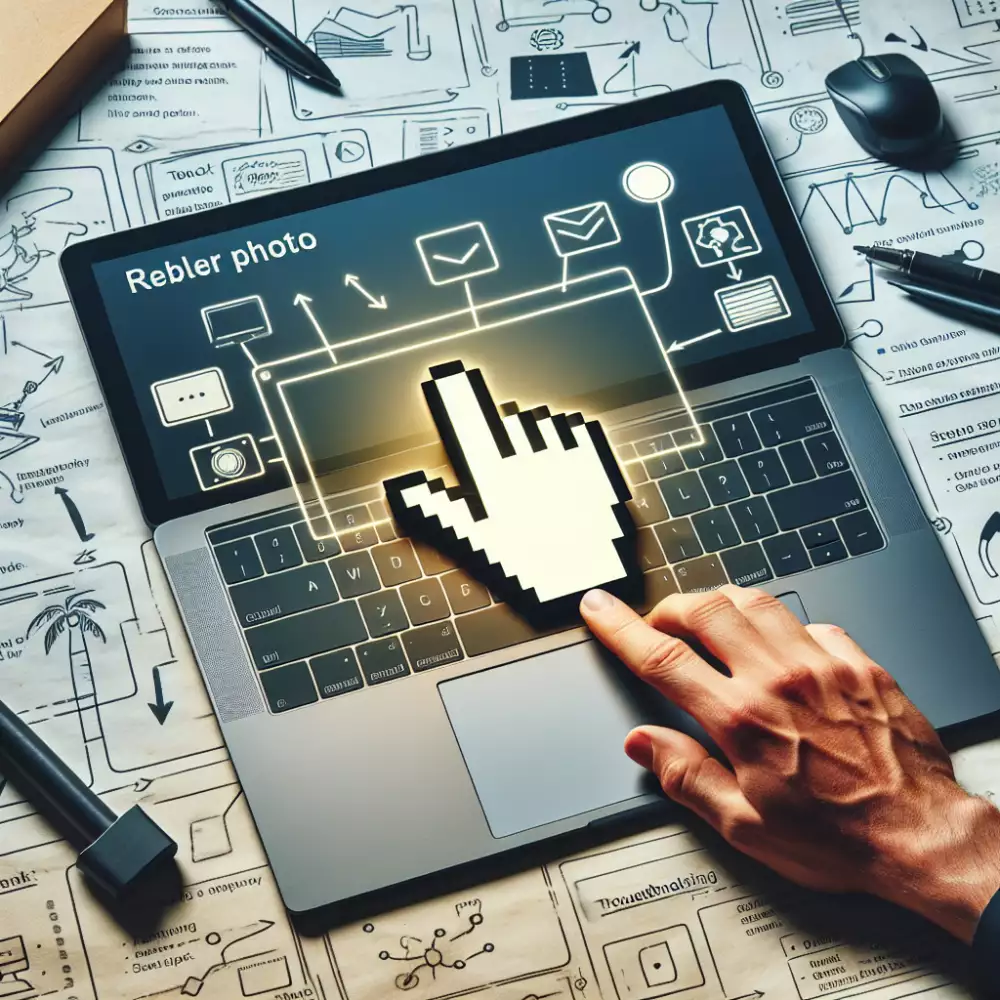
Při komunikaci s technickou podporou je zásadní být co nejkonkrétnější a poskytnout maximum relevantních informací. Důležité je zmínit, kdy přesně problém začal, zda mu předcházela nějaká změna v systému nebo instalace nového software, a jaké kroky k řešení jste již podnikli. Technici často postupují podle standardizovaných protokolů, proto buďte trpěliví a postupně vyzkoušejte všechna navrhovaná řešení, i když se mohou zdát základní.
V některých případech může být problém se zmizelým kurzorem touchpadu natolik závažný, že bude vyžadovat odborný servisní zásah. Pokud je notebook stále v záruce, výrobce by měl zajistit bezplatnou opravu včetně případné výměny vadných komponentů. I po skončení záruční doby může být výhodnější svěřit opravu autorizovanému servisu výrobce, který má přístup k originálním náhradním dílům a aktuálním technickým postupům.
Nezapomeňte si během komunikace s podporou dělat poznámky o navrhovaných řešeních a jejich výsledcích. Tyto informace mohou být užitečné při případné další komunikaci nebo reklamaci. Pokud problém přetrvává i po vyčerpání všech možností technické podpory, může být nutné zvážit reklamaci zařízení nebo v krajním případě výměnu notebooku. V takové situaci vám předchozí komunikace s technickou podporou poslouží jako důležitý podklad pro uplatnění reklamace.
Výrobci notebooků průběžně aktualizují své znalostní databáze o známých problémech a jejich řešeních, proto se vyplatí pravidelně sledovat oficiální podporu výrobce i v případě, že váš problém nebyl při prvním kontaktu vyřešen. Nové aktualizace ovladačů nebo firmwaru mohou přinést řešení dříve neřešitelných problémů s touchpadem a kurzorem.
Publikováno: 11. 06. 2025
Kategorie: Technologie


